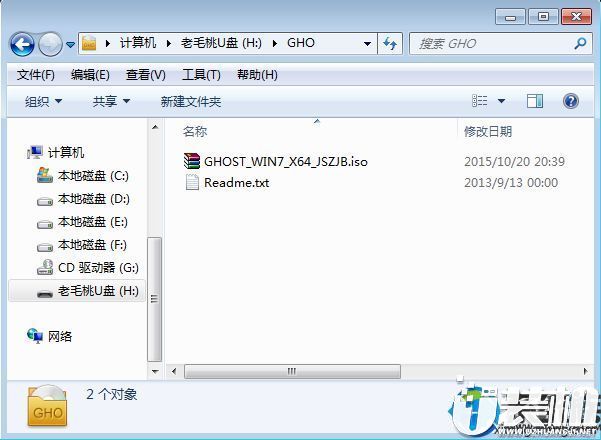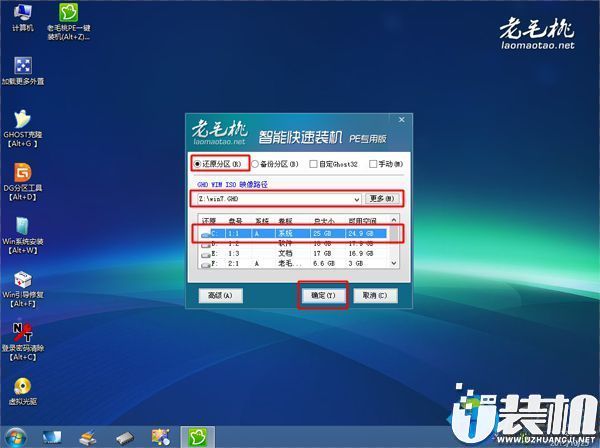神舟战神GX9电脑进入pe系统重装win7的教学
阅读:370
时间:2019-03-29 14:40:23
神舟战神GX9电脑要如何进入pe系统来重装win7操作系统呢?我们都知道电脑一旦出现系统问题我们都能使用重装系统这一招来解决,说起来容易做起来难,并不是全部用户都懂如何操作的,特别是进入pe系统这一步!那么要如何操作我们才能顺利进入pe系统进行设置呢?接下来,u装机小编给大家示范一遍
一、安装前准备
1、笔记本或台式电脑一台
2、iso系统镜像下载
3、4G及以上U盘
二、老毛桃winpe安装win7系统教程步骤如下
1、制作毛桃U盘启动盘之后,将系统iso镜像直接复制到U盘GHO目录;
2、在电脑上插入毛桃U盘启动盘,重启不停按F12或F11或Esc等快捷键,选择从U盘启动;
3、进入毛桃主菜单,选择【01】或【02】回车,运行pe系统;
4、在PE系统中,双击【老毛桃PE一键装机】打开,映像路径选择系统iso镜像文件,点击下拉框选择gho文件;
5、接着选择系统安装位置,一般是C盘,或根据卷标和磁盘大小选择,点击确定;
6、弹出对话框,勾选完成后重启、引导修复选项,然后点击是;
7、在这个界面,执行系统安装部署到C盘的操作,该过程3-5分钟;
8、操作完成后,电脑自动重启,此时拔出毛桃U盘,继续执行系统驱动安装、系统配置以及系统激活过程;
9、装系统过程需多次重启,直到启动进入系统桌面,系统就装好了。

上述,关于“神舟战神GX9电脑进入pe系统重装win7的教学”的具体方法就介绍到这。很荣幸能为大伙带来解答。我们下期再见